TUTORIAL SETTING
P2POVER
Setelah agan donlot dan
install sopwernya berikut panduan setting lengkapnya :
 Buka
aplikasi p2pover, maka biasanya pada saat pertama dijalankan, secara otomatis
akan muncul kotak dialog peringatan yang menyuruh kita untuk mengatur "System Setting" terlebih
dahulu dan memilih adapter jenis apa yang kita gunakan untuk terkoneksi ke
Buka
aplikasi p2pover, maka biasanya pada saat pertama dijalankan, secara otomatis
akan muncul kotak dialog peringatan yang menyuruh kita untuk mengatur "System Setting" terlebih
dahulu dan memilih adapter jenis apa yang kita gunakan untuk terkoneksi ke
2. Pada
barisan menu p2pover, klik "Settings
-- Schedules Setting".
3. Pada
kotak dialog "Schedules"
Setting yang muncul klik tombol "New(N)".
4. Beri
nama terserah anda pada "Schedule's
Name", lalu klik kanan pada kolom di bawahnya dan pilih "Select All(A)". Kemudian
klik "OK" dan tutup kotak
dialog "Schedules Setting".
5. Tahap
ini adalah tahap untuk mengatur besarnya bandwidth yang akan kita batasi pada
kecepat
an "Download" dan "Upload". Klik pada menu "Settings -- Rules Setting".
6. Pada
kotak dialog "Rules Setting" yang muncul klik tombol
"New(N)".
7. Beri
nama terserah anda pada "rule's name" dan pada kolom di bawahnya
pilih "schedule" yang sudah kita buat sebelumnya lalu klik
"Next>".
8. Tentukan
besarnya batasan bandwidth untuk kecepatan "Incoming(Download)" dan
"Outgoing(Upload)" lalu klik "Next>".
Note:
Paling kecil adalah 10Kbps karena masih ada pilihan Drop untuk membunuh koneksi
komputer target sepenuhnya.
9. Pada
tahap "P2P" klik "Next>" saja atau centang sesuai
keinginan.
10. Pada
tahap "IM" juga klik "Next>" saja atau centang sesuai
keinginan.
11. Pada
tahap "HTTP/FTP Download" kita bisa mengosongkan dan langsung klik
"Next>" atau mengisi sesuai keinginan extensi file yang akan kita
blokir Downloadnya. Pada gambar saya contohkan saya memblokir file .avi dan
.mkv.
12. Pada
tahap "WWW" kita pilih "Restricted with rule" kemudian kita
centang semua dan pilih "Blacklist" lalu klik "Next>".
13. Pada
tahap "ACL Setting" kita kosongkan saja dan langsung klik
"Finish" lalu tutup kotak dialog "Rules Setting".
14. Untuk
membuat "Rules" dengan batas kecepatan bandwidth yang berbeda, ulangi
langkah 5 sampai 13.
15. Kemudian
kita lanjutkan pada tahap pencarian komputer yang aktif di jaringan dengan
mengklik tombol "Scan" berlogo Kaca Pembesar. Tunggu hingga proses
selesai.
16. Dapat
kita lihat bahwa pada daftar komputer yang berada di urutan paling atas adalah
komputer "LocalHost" atau komputer kita sendiri. Klik kanan pada
daftar komputer lalu pilih "Control All".
17. Klik
tombol "Start" berlogo Centang Hijau.
18. Klik
kanan pada salah satu komputer yang ada di daftar dan pilih "Apply Rule to
Hosts Selected".
19. Pilih
besarnya Rules sesuai yang sudah kita buat sebelumnya lalu klik "OK".
Maka komputer target sudah kita batasi kecepatan bandwidthnya.
20. Untuk
membunuh atau memblokir koneksi komputer target sepenuhnya, klik kanan pada
salah satu komputer yang ada di daftar dan pilih "Drop Hosts
Selected".
.....Selamat
mencoba.....





















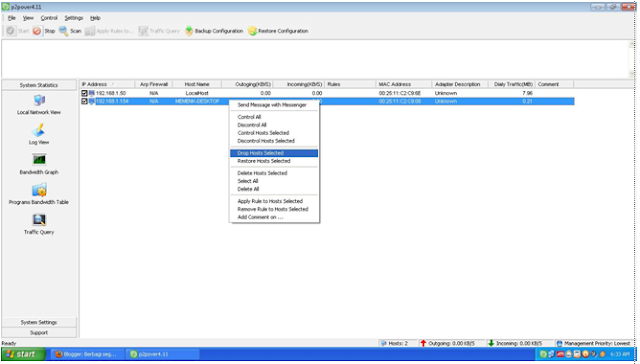











 Hallo guys, kenalkan nama saya Riyan Hidayat, add sosial network saya, yah !?..
Hallo guys, kenalkan nama saya Riyan Hidayat, add sosial network saya, yah !?..
Tidak ada komentar:
Posting Komentar